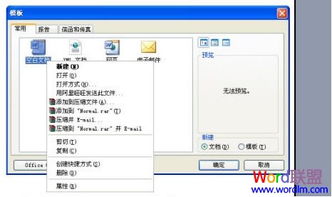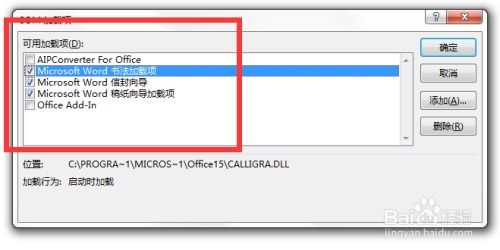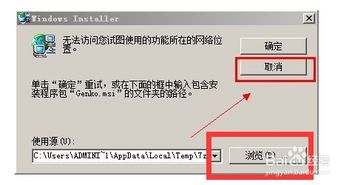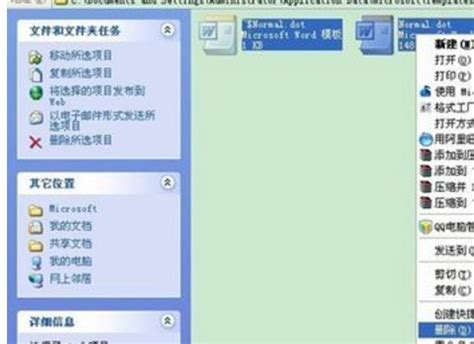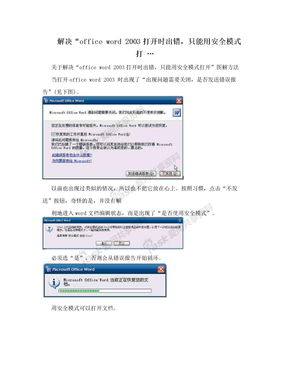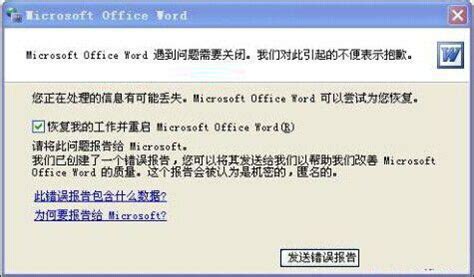优化Microsoft Office Word错误报告发送问题的方案
在使用Microsoft Office Word时,很多用户都遇到过程序突然崩溃并弹出错误报告的情况。这种中断不仅令人沮丧,还可能导致重要文档的丢失或损坏。然而,不必因此就放弃使用这款强大的文字处理工具。本文将详细介绍多种解决Microsoft Office Word发送错误报告的方法,帮助你快速恢复并预防类似问题的再次发生。
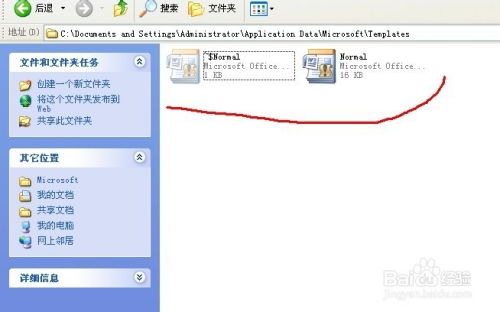
首先,最基础的步骤是重启你的计算机。这个简单的操作可以解决许多临时的软件故障。在重启之后,再次打开Word,看是否还会出现错误报告。如果问题依旧,可以尝试下面的几种方法。

一、修复Office安装
1. 打开控制面板,找到“程序和功能”选项。
2. 在程序列表中,找到Microsoft Office的安装项,选择它,然后点击“更改”按钮。
3. 在弹出的窗口中,选择“快速修复”或“在线修复”。快速修复通常能解决大多数问题,而在线修复则需要从Microsoft服务器下载最新的修复文件。
4. 按照屏幕上的指示完成修复过程,然后重启计算机,看看问题是否得到解决。
二、禁用Word的加载项
某些加载项可能与Word不兼容,导致程序崩溃。你可以尝试禁用一些非必要的加载项来查看问题是否得到解决。
1. 打开Word,选择“文件”菜单,然后点击“选项”。
2. 在Word选项窗口中,选择“加载项”选项卡。
3. 在“管理”下拉菜单中,选择“COM加载项”,然后点击“转到”按钮。
4. 在COM加载项列表中,取消你怀疑的加载项的勾选,然后点击“确定”。
5. 重启Word,看看是否还会出现错误报告。
如果禁用所有COM加载项后问题解决,你可以逐一重新启用它们,以确定是哪个加载项导致的问题。
三、以安全模式启动Word
以安全模式启动Word可以避免加载大部分的非默认设置和加载项,从而有助于确定问题所在。
1. 关闭所有打开的Word文档和Word程序。
2. 按住Ctrl键,同时双击Word的快捷方式或启动图标。这将启动Word的安全模式。
3. 在安全模式下,尝试打开导致错误的文档,或者执行之前出错的操作,看是否还会出现错误报告。
如果在安全模式下一切正常,那么问题可能是由于某些启动设置或加载项引起的。你可以按照上面的方法逐一排查。
四、更新Microsoft Office
有时候,Word的错误报告是由于软件本身的bug导致的。更新到最新版本的Microsoft Office通常可以解决这些问题。
1. 打开任意一款Office应用程序,如Word、Excel或PowerPoint。
2. 选择“文件”菜单,然后点击“帐户”。
3. 在“产品信息”下,查看你的Office版本和更新状态。
4. 如果你的Office不是最新版本,点击“更新选项”下的“立即更新”按钮。
5. 按照屏幕上的指示完成更新过程,然后重启计算机。
五、检查系统文件
系统文件的损坏也可能导致Word出现错误报告。你可以使用系统文件检查器(SFC)来扫描和修复这些文件。
1. 以管理员身份打开命令提示符。你可以通过在搜索框中输入“cmd”,然后在搜索结果上右击“命令提示符”,选择“以管理员身份运行”来实现。
2. 在命令提示符窗口中,输入“sfc /scannow”命令,然后按Enter键。
3. 系统文件检查器将开始扫描并修复损坏的系统文件。这可能需要一些时间,请耐心等待。
4. 扫描完成后,重启计算机,看看问题是否得到解决。
六、重置Word用户配置
如果上述方法都无法解决问题,你可以尝试重置Word的用户配置。这将删除你的自定义设置和配置,但通常会保留你的文档。
1. 关闭所有打开的Word文档和Word程序。
2. 按Win+R键打开运行对话框,输入“%appdata%\microsoft\templates”,然后按Enter键。
3. 在打开的文件夹中,找到名为“Normal.dotm”的文件,并将其删除或重命名(例如,将其重命名为“Normal_old.dotm”)。
4. 重启Word,程序将自动创建一个新的Normal.dotm文件。
七、重新安装Office
如果上述所有方法都无法解决问题,那么可能是Office安装本身存在严重问题。在这种情况下,你可以考虑卸载并重新安装Office。
1. 打开控制面板,找到“程序和功能”选项。
2. 在程序列表中,找到Microsoft Office的安装项,选择它,然后点击“卸载”按钮。
3. 按照屏幕上的指示完成卸载过程。
4. 访问Microsoft的官方网站,下载并安装最新版本的Office。
在安装过程中,请确保选择与你的操作系统和计算机配置相匹配的版本。安装完成后,重新打开Word,看看是否还会出现错误报告。
总结起来,解决Microsoft Office Word发送错误报告的方法多种多样,从简单的重启计算机到复杂的重新安装Office。通过逐一尝试这些方法,你通常可以找到并解决导致Word崩溃的根本原因。记住,在处理这些问题时,始终保持耐心和谨慎,以免造成数据丢失或其他不必要的麻烦。
- 上一篇: 如何使用DNF灵跃武器永久兑换券
- 下一篇: 如何取消QQ邮件列表每周发送的邮箱报告?
-
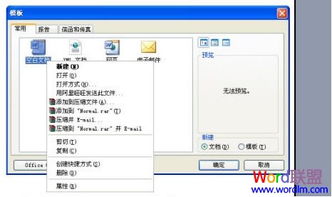 WORD出现发送错误报告该怎么解决?新闻资讯12-11
WORD出现发送错误报告该怎么解决?新闻资讯12-11 -
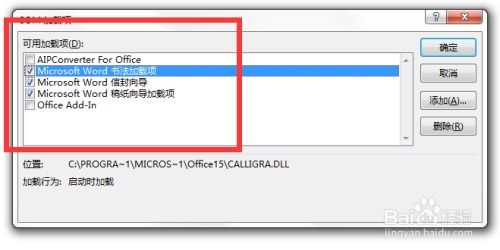 解决Word打开时频繁弹出错误报告的问题新闻资讯04-05
解决Word打开时频繁弹出错误报告的问题新闻资讯04-05 -
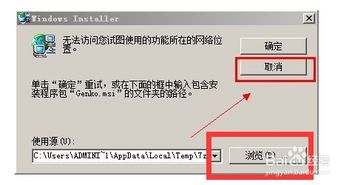 优化卸载Microsoft Office Word 2003稿纸插件指南新闻资讯12-10
优化卸载Microsoft Office Word 2003稿纸插件指南新闻资讯12-10 -
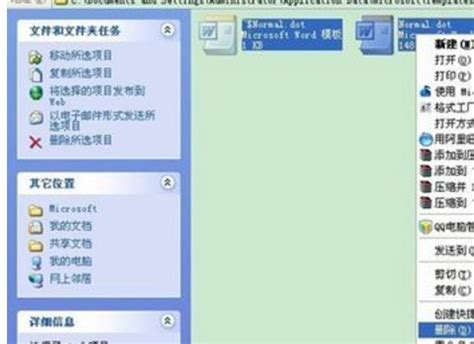 Microsoft Office Word出现问题无法关闭怎么办?新闻资讯12-12
Microsoft Office Word出现问题无法关闭怎么办?新闻资讯12-12 -
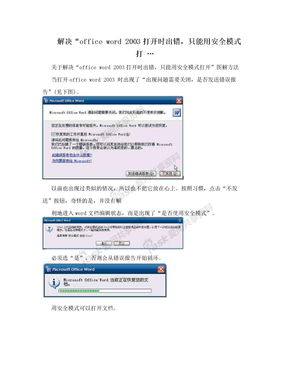 如何在Microsoft Office 2003中解除安全模式?新闻资讯11-29
如何在Microsoft Office 2003中解除安全模式?新闻资讯11-29 -
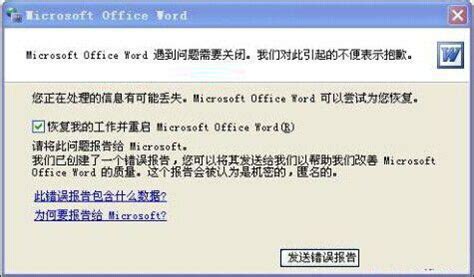 如何解决Word弹出错误报告的问题新闻资讯04-16
如何解决Word弹出错误报告的问题新闻资讯04-16